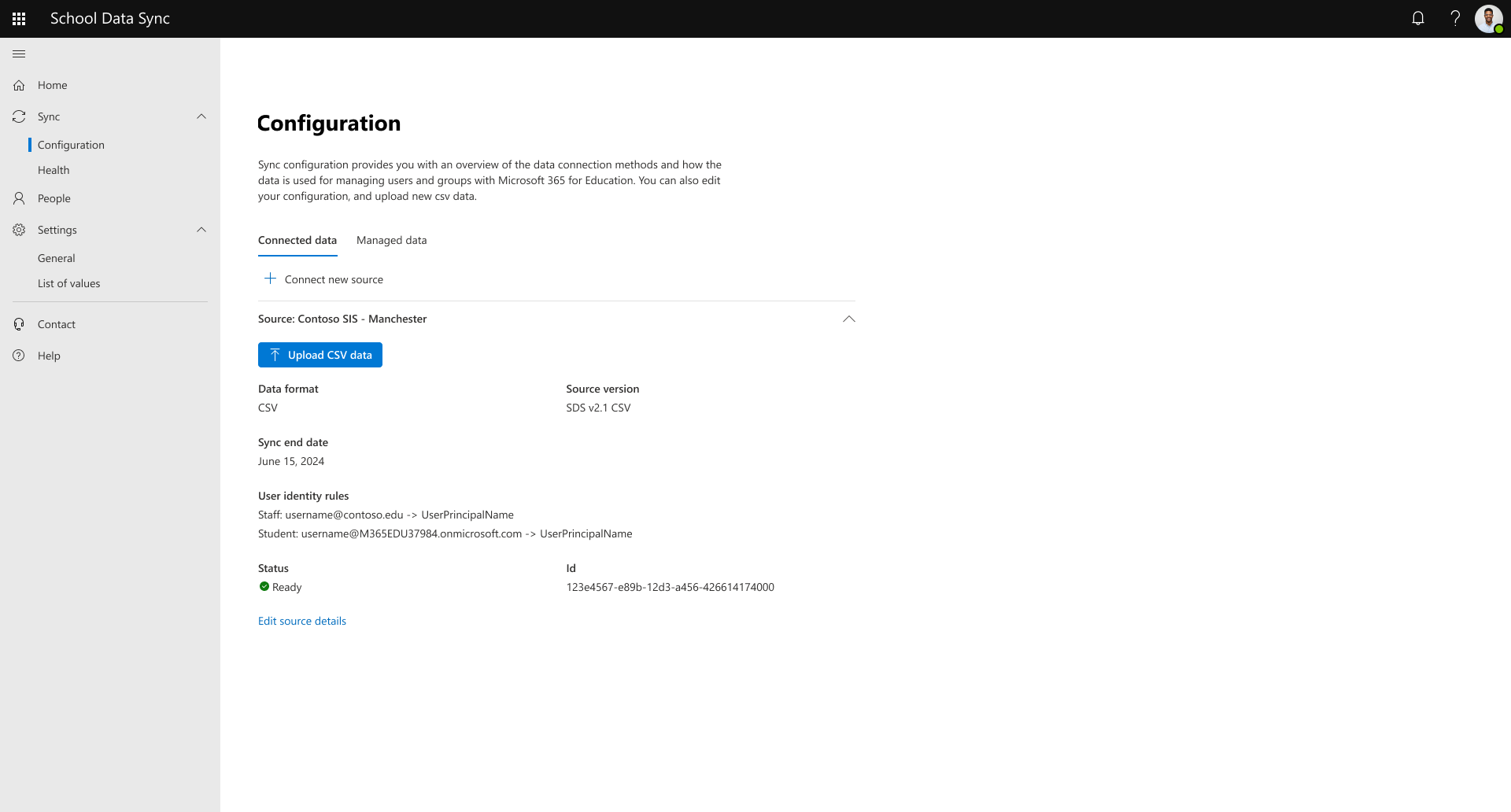Conexión de compatibilidad con datos para varios orígenes de datos de SIS
Importante
Al conectar y hacer que los datos de la institución estén disponibles con School Data Sync (SDS), reconoce que está autorizado para compartir estos datos con Microsoft y se compromete a cumplir los estándares de gobernanza de datos de su organización.
Expectativas y limitaciones
- La capacidad de configurar varios orígenes de datos se considera una característica avanzada
- Esta característica no debe usarse para crear varias configuraciones de conexión de datos al mismo sistema de origen.
- Esta característica no debe usarse como intento de dividir datos del mismo sistema de origen para mejorar el rendimiento, ya que la característica aumenta el tiempo de ejecución de sincronización para administrar configuraciones adicionales.
- La capacidad de tener más de una configuración activa del origen de datos conectado se controla mediante el piloto del inquilino.
- Para que un inquilino sea piloto, debe reconocer la lectura y comprender las expectativas y limitaciones de esta característica.
- Envíe una solicitud al Soporte técnico de Microsoft Education para su consideración.
- Puede haber preguntas de seguimiento y determinar que esta característica no es el enfoque adecuado en función de los escenarios descritos.
- School Data Sync está limitado a 15 configuraciones de orígenes de datos conectados o varios orígenes.
- Los entornos que requieren más de 15 orígenes independientes deben implementar el preprocesamiento para combinar los datos en datos con formato CSV sds v2.1 antes de cargarlos en School Data Sync. Los valores de nombre de usuario de la users.csv deben incluir el valor de dominio completo, por ejemplo, username@domain, para la asignación de identidades de dominio de destino del usuario.
- Cada configuración del origen de datos conectado se agrupa como una sección independiente en Sincronización | Configuración | Conectar datos. Orden de lista basado en el nombre de origen.
- Cada configuración del origen de datos conectado permite editar los detalles del origen de forma independiente.
- Cada configuración del origen de datos conectado con formato de datos CSV permite que la capacidad independiente de cargar datos CSV proporcione actualizaciones posteriores hasta que se alcance la fecha de finalización de la sincronización.
- Para los inquilinos que usan Power Automate para cargar actualizaciones posteriores de archivos CSV, cada configuración del origen de datos connect proporciona un "identificador" independiente que se usa para configurar el flujo de Power Automate correspondiente.
- Una vez que se alcanza la fecha de finalización de la sincronización para la configuración de datos de Connect correspondiente y después de completar la transición de sesión académica, se genera un nuevo "ID". La configuración de flujo de Power Automate correspondiente debe actualizarse con el nuevo "ID".
- Esta característica no debe usarse para admitir la capacidad de dividir datos del mismo origen independiente y proporcionar los datos para separar las configuraciones del origen de datos conectado.
- La nueva experiencia de School Data Sync elimina las limitaciones (clásicas) en función del tamaño de datos csv y los recuentos de filas.
- Los clientes que realizan la transición desde (clásico), que necesitaban dividir los datos del mismo origen, ya no necesitan dividir los datos y deben proporcionarlos en un único conjunto de datos.
- Cada configuración del origen de datos conectado tiene una fecha de finalización de sincronización independiente.
- Una vez que se alcanza una fecha de finalización de sincronización de configuración del origen de datos conectada y el estado expira, la capacidad de editar los detalles del origen no está disponible.
- Cuando se alcanza la fecha de finalización de sincronización de una configuración de origen de datos conectada y el estado expira, entre la última y la siguiente ejecución de sincronización, School Data Sync restablecerá todas las configuraciones de administración de datos antes de iniciar la siguiente sincronización.
- Restablecer vuelve a procesar toda la información de origen activa para los orígenes de datos connect restantes y activos en la ejecución de sincronización posterior. El restablecimiento tarda más que una ejecución de sincronización tradicional, ya que intenta procesar todo línea por línea en lugar de examinar los cambios basados en el archivo delta anterior.
- Si se elimina una configuración del origen de datos conectado, entre la última y la siguiente ejecución de sincronización, School Data Sync restablecerá todas las configuraciones de administración de datos antes de iniciar la siguiente sincronización. (Actualmente eliminado solo se admite a través de la Graph API de datos del sector).
- Restablecer vuelve a procesar toda la información de origen activa para los orígenes de datos connect restantes y activos en la ejecución de sincronización posterior. El restablecimiento tarda más que una ejecución de sincronización tradicional, ya que intenta procesar todo línea por línea en lugar de examinar los cambios basados en el archivo delta anterior.
- Si hay una ejecución de sincronización en la que los datos no se pueden obtener de un origen de datos conectado activo, toda la ejecución de sincronización se marca con un estado Error y no procesará ningún cambio de datos para las otras configuraciones de origen de datos conectados activas.
- SDS v2.1 CSV & los valores sourceId de api de OneRoster y SDS v1 CSV SIS ID deben ser únicos en los orígenes de datos conectados en el mismo inquilino.
Conexión de un nuevo origen
Para acceder al portal de Administración SDS, inicie el explorador web, vaya a sds.microsoft.com e inicie sesión con su cuenta de administrador global de Microsoft 365.
Para conectar datos a un nuevo origen, vaya a la pestañaSync Configuriaton | Connect data (Sincronizar | configuración dedatos de Connect).
Seleccione Conectar nuevo origen.
Para el resto de los pasos, siga Conectar datos a partir de seleccionar el formato de origen.